修改win7开机音乐的方法|win7开机音乐如何设置
发布时间:2018-01-29 14:50:29 浏览数: 小编:kunyi
大家每天打开电脑时,都会听到熟悉的欢迎音乐。但是时间久了难免对这个音乐感到乏味。如果你想给自己的电脑增添一点个性,可以试试更换一下开机音乐。小编今天就以win7系统为例,来跟大家聊一聊具体的操作办法。
相关阅读:怎么解决win7每次开机都会自动打开文件
1、首先,下载好开机音乐并将其转换成wav格式。
2、将鼠标移至计算机图标上,打开右键菜单,点击“控制面板”选项,如下图所示:
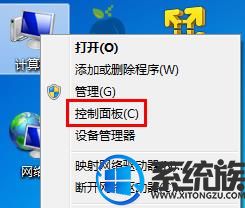
3、在控制面板中设置查看方式为“大图标”,接着点击“声音”,如下图所示:
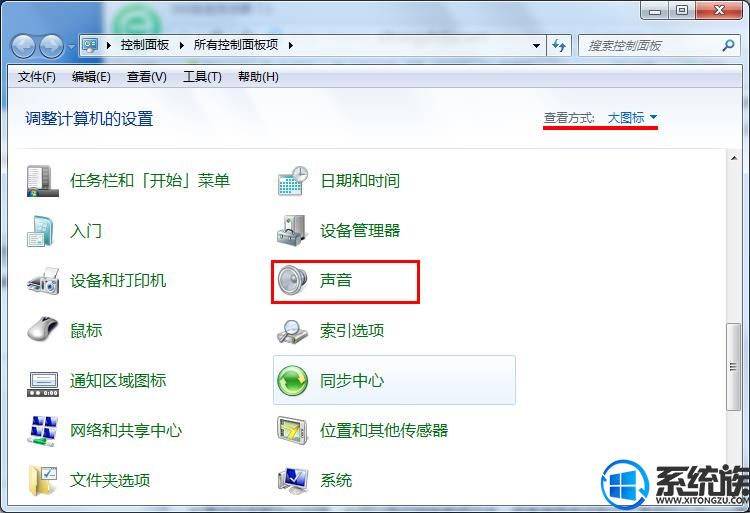
4、打开声音设置窗口后,切换到“声音”标签栏,然后点击Windows更改主题,这样“浏览”按钮就变成了可点击状态,如下图所示:
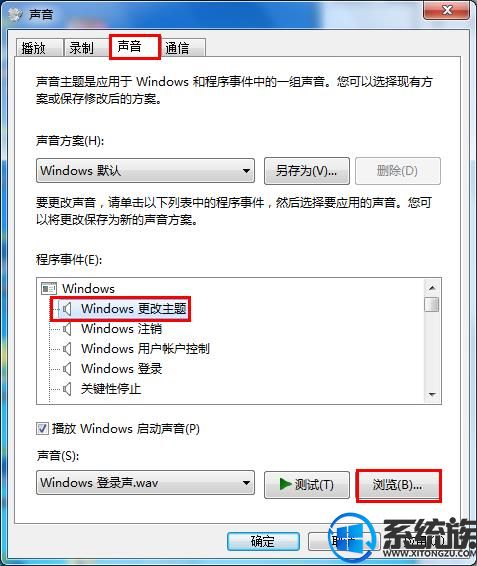
5、点击浏览按钮,到存放音乐的路径下将其添加进来点击“打开”即可,接着点击“应用--确定”即可生效,如下图所示:
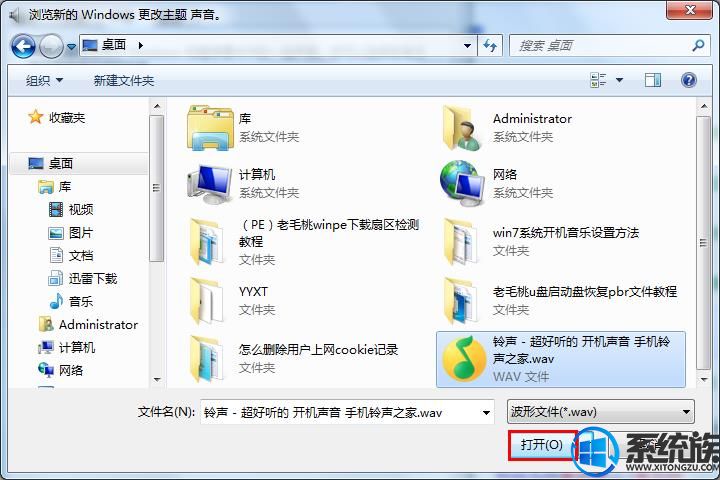
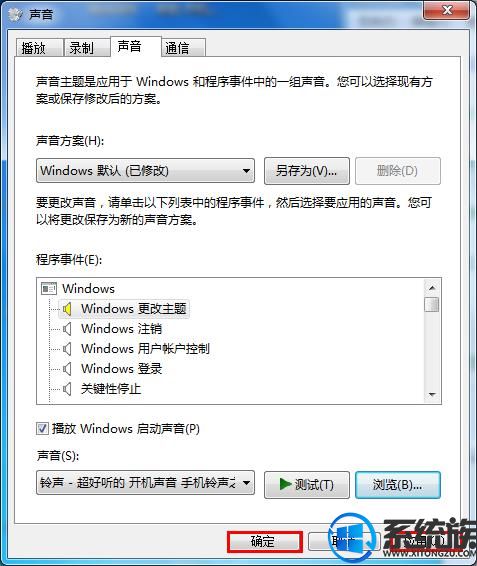
以上就是小编带来的分享了,如果你也想设置属于自己的开机音乐,不妨马上动手试试看吧。
上一篇: win7系统打开shs文件的步骤


















